UbuntuでM5Burnerをつかってみる
M5BurnerでM5StickCにUIFlowのファームウェアを書き込んでみたのでセットアップの手順を書いていきます。
環境はこんな感じ。
- Ubuntu LTS 20.04 64bit
- M5Burner Version1.0.1
シリアルポートに書き込めるようにする
Ubuntuの場合、一般ユーザーにはシリアルポートを読み書きできる権限が与えられていないので、自分を「dialout」グループに追加しておきます。
sudo adduser $USER dialout
M5Burnerをダウンロード
M5Burnerをダウンロードしてを適当なフォルダをつくって展開していきます。
wget https://m5stack.oss-cn-shenzhen.aliyuncs.com/resource/software/M5Burner_Linux.zip mkdir ~/M5Burner mv M5Burner_Linux.zip ~/M5Burner cd ~/M5Burner unzip M5Burner_Linux.zip
このままM5burnerを起動しても書き込む時にエラーを吐くので、pipとpyserialをインストールしていきます。
pipをインストール
いまのところM5Burnerで走ってるPythonのバージョンは2系っぽいのでpip3は使えません。
2系のpipをインストールしていきます。
Ubuntu20.04からはsudo apt install python-pipでインストールできなくなったみたい?なので先程展開したフォルダ(M5Burner)に入っていたget-pip.pyを使ってインストールしていくことにします。
sudo python get-pip.py
pyserialをインストール
pipが入ったらpyserialをインストールしていきます。
sudo pip install pyserial
M5Burnerを起動する
以下の手順でM5Burnerを起動できます。
cd ~/M5Burner ./M5Burner
UIFlowを書き込む
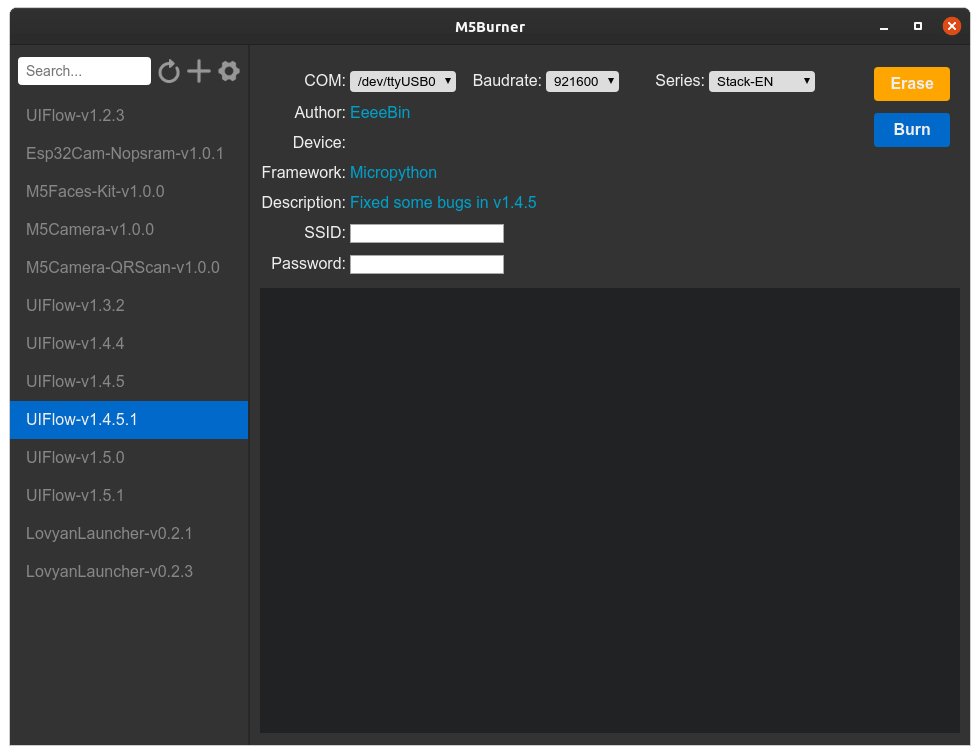
続いてUIFlowのファームウェアをダウンロードしていきます。
この記事の執筆時点では、「UIFlow-v1.4.5.1」がM5StickCに対応してる最新バージョンだったので、今回はこちらを入れました。「UIFlow-v1.4.5.1」にカーソルを合わせるとダウンロードのボタンが出てくるのでクリックします。
あとは、「COM」からM5StickCをつないでいるポートを選択、「Series」から「StickC」を選択、Wi-FiのSSIDとPasswordを入れ、「Burn」をクリックします。
書き込みが完了するとM5StickCにAPIキーが表示されれるはず。
赤い地球みたいなマークが表示されている場合は、Wi-FiのSSID、パスワードが間違っている場合があります。
UIFlowをつかう
ブラウザからhttps://flow.m5stack.com/を開いてM5StickCに表示されているAPIキーを入力、「Device」から「Stick-C」を選びます。
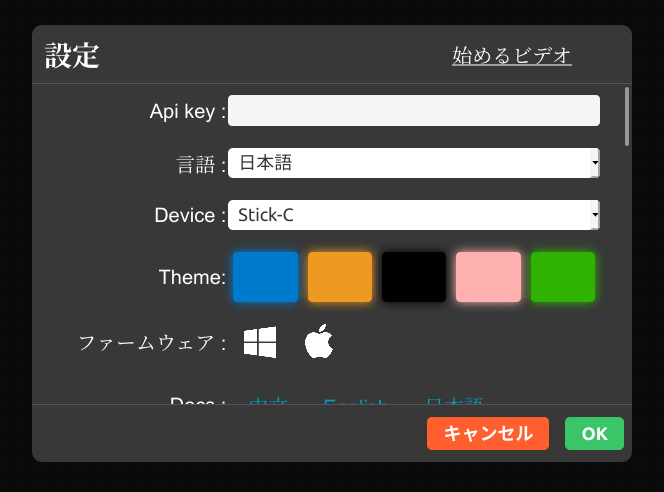
これで、UIFlowを使う環境が整いました。
参考になれば幸いです。